Comment mettre à niveau vers un nouveau boîtier PC
Publié: 2022-01-29
Vous avez donc trouvé un nouveau boîtier pour votre PC, débordant de LED, de découpes de ventilateur et de fenêtres en acrylique partout. Maintenant, vous n'avez plus qu'à mettre tous les tripes de votre PC actuel à l'intérieur. Voici comment.
Soyez averti, il s'agit d'un processus complexe : vous devez suivre plus ou moins toutes les étapes de la construction d'un nouveau PC à partir de zéro, avec l'inconvénient supplémentaire de devoir en démonter un autre en premier. C'est long et ennuyeux, mais pas particulièrement difficile. De plus, nous ne couvrons pas ici les ordinateurs refroidis par liquide. La configuration de ceux-ci est très spécifique aux composants utilisés par votre ordinateur et peut également être assez capricieuse. Si vous avez un PC refroidi par liquide, vous devrez trouver des instructions spécifiques à votre configuration ou, mieux encore, obtenir de l'aide de quelqu'un qui l'a déjà fait.
Et comme toujours, si vous ne l'avez jamais fait auparavant, nous vous recommandons de prendre des photos de la façon dont les choses sont configurées lorsque vous démontez votre PC - où les câbles sont branchés, où vont les composants, etc.
Ce dont vous aurez besoin
Tout ce dont vous avez vraiment besoin pour travailler sur un PC moderne est un tournevis cruciforme. Je recommande d'en utiliser deux, un gros pour l'effet de levier et un petit pour les recoins difficiles à atteindre dans votre cas. Si vous travaillez dans un environnement particulièrement sujet à l'électricité statique, vous voudrez peut-être également un bracelet antistatique. Enfin, quelques tasses ou bols peuvent être très utiles pour empêcher vos différentes vis de rouler.
J'utiliserai mon bureau personnel pour cette démonstration. Il est intégré dans un boîtier Fractal Design R4, une taille ATX Mid Tower assez typique. Si vous utilisez un PC de jeu, il sera probablement assez similaire, à moins que vous ne construisiez spécifiquement quelque chose de beaucoup plus petit (comme une version Mini-ITX) ou plus élaboré. Même ainsi, les étapes approximatives seront globalement les mêmes même si votre construction est très différente.
Mise en place
Tout d'abord, et évidemment, retirez tous les différents câbles d'alimentation et de données de votre PC, puis placez-le sur une table ou un bureau dans un espace lumineux. Utilisez un endroit sans tapis si vous le pouvez, pour éviter l'électricité statique.

La première chose que vous devrez faire pour commencer à démonter votre machine est de maximiser votre accès à tous les composants. Sur une tour ATX, cela signifie retirer les panneaux d'accès des deux côtés du boîtier (certains boîtiers peuvent avoir un seul couvercle qui se retire comme une seule unité plutôt que des panneaux d'accès séparés). Ils sont maintenus en place par des vis (parfois des vis à oreilles) sur le panneau arrière. Il y en a généralement deux ou trois de chaque côté. Sortez-les et mettez-les de côté.

Ensuite, faites simplement glisser les panneaux d'accès vers l'arrière de la machine et retirez-les. Mettez-les de côté.

Une fois ces principales barrières d'accès supprimées, vous aurez un accès facile à chaque composant.

Si votre boîtier contient d'autres pièces amovibles de l'extérieur, comme des filtres à poussière, retirez-les également.

Avant de commencer à supprimer des composants, il est préférable de décider d'un ordre général. Cela dépend de votre configuration exacte et de vos penchants, mais je préfère d'abord retirer l'alimentation, car elle est connectée à presque tout le reste. Le retirer (et en particulier ses nombreux câbles) facilitera le reste du travail. Dans certains cas, vous ne pourrez peut-être pas retirer l'alimentation sans retirer d'abord d'autres composants, comme un refroidisseur de processeur. C'est très bien. Faites les choses dans l'ordre qui vous convient le mieux.
Retrait de l'alimentation

Pour commencer à retirer le bloc d'alimentation, vous devrez le débrancher de tous les composants qui l'utilisent. Sur ma machine, cela inclut tous les éléments suivants :
- Carte mère (rail primaire 24 broches)
- Carte mère (rail de processeur à 8 broches - le vôtre peut être plus grand ou plus petit)
- Carte graphique (8 broches - la vôtre peut être plus grande ou plus petite)
- Disque dur et SSD (câbles d'alimentation SATA)
- Lecteur de DVD (câble d'alimentation SATA)
- Ventilateurs de boîtier (divers)
Il est probablement plus facile de garder votre boîtier vertical pour cela et la plupart des autres étapes (à l'exception de la carte mère).

Si vous avez une alimentation modulaire, qui vous permet de retirer les câbles des composants et de l'alimentation elle-même, c'est encore plus facile. Vous pouvez tirer sur chaque extrémité du câble pour le libérer. (Remarque : la plupart des ordinateurs de bureau pré-construits n'utilisent pas d'alimentation modulaire.)

Maintenant, votre alimentation devrait être presque claire. S'il n'est pas modulaire, placez tous les câbles aussi loin que possible en vue de retirer l'unité elle-même.

Passez maintenant à l'arrière du boîtier. Il y a quelques vis fixant l'alimentation à l'arrière du cadre. (Sur certaines conceptions de boîtiers, ces vis de fixation peuvent se trouver en haut ou en bas.) Retirez-les et mettez-les de côté.

Une fois les vis de fixation desserrées, le bloc d'alimentation est desserré et vous pouvez le retirer du boîtier.
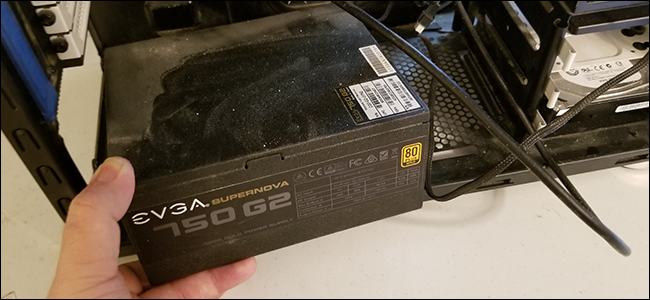
Mettez-le de côté et passez aux composants suivants.
Retrait des disques durs et des lecteurs de disque
Les modèles de boîtiers plus anciens conservent leurs disques durs, SSD et lecteurs de disque avec uniquement des vis dans le cadre. Les plus récents et les plus avancés utilisent des « traîneaux » ou des « caddies », en vissant les disques dans ces gadgets d'entrée et de sortie faciles, puis en les faisant glisser en place pour des échanges faciles. Le disque dur et le SSD de mon PC utilisent cette méthode, tandis que le lecteur de DVD est bien vissé. Nous allons commencer par le premier.
Tout d'abord, débranchez les câbles de données SATA de votre disque dur et de la carte mère à l'autre extrémité.
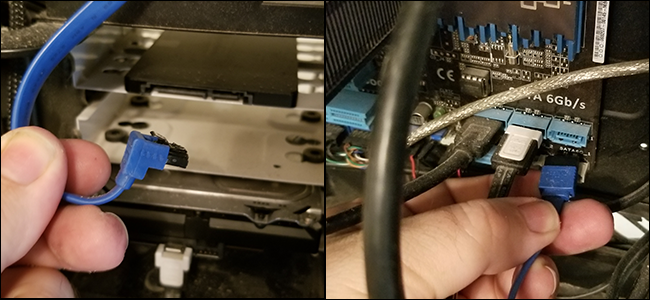
Avec les câbles d'alimentation et de données retirés de mes disques, je peux retirer les caddies du cadre du boîtier.

Passons maintenant au lecteur de DVD. Commencez par retirer le câble de données SATA. Étant donné que le lecteur lui-même est vissé dans le cadre, je devrai retirer les vis des deux côtés avant qu'il ne sorte.

Une fois le câble d'alimentation, le câble de données et les vis de fixation retirés, je peux retirer le lecteur de l'avant du boîtier. Vous voudrez peut-être le pousser un peu par l'arrière, mais tirez-le par l'avant, car vous aurez un espace limité dans la direction opposée.

Mettez vos disques de côté. S'ils sont vissés dans des curseurs ou des caddies, dévissez-les pour les préparer à une réinstallation ultérieure.

Passez au composant suivant.
Retrait de la carte graphique
Évidemment, cette partie du guide ne s'applique pas vraiment si vous n'avez pas de carte graphique discrète dans votre ordinateur. Oui, alors retirons-le de la carte mère pour faciliter les dernières étapes du démontage.
Tout d'abord, retirez le câble d'alimentation qui est allé à l'alimentation si vous ne l'avez pas déjà fait. Retirez ensuite la vis retenant le GPU à l'arrière du boîtier, là où les fiches de l'adaptateur dépassent. C'est probablement une vis à oreilles. Si votre carte est une carte double largeur, vous devrez retirer les deux vis.
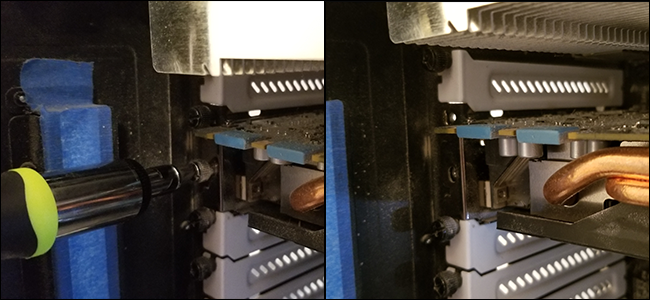
Maintenant, appuyez sur la languette en plastique à l'extrémité de la fente pour carte PCI Express dans laquelle la carte graphique est branchée. Il devrait "s'enclencher" en place sur la carte mère, libérant la carte graphique.

Une fois les vis de fixation retirées et la languette en plastique enfoncée, saisissez fermement la carte et tirez. Il devrait se détacher de la carte mère.

Mettez la carte graphique de côté et passez à la partie suivante. Si vous avez un autre matériel qui occupe vos emplacements PCI-Express, comme une carte Wi-Fi ou une carte son, retirez-les de la même manière.
Retirez les ventilateurs du boîtier
Les ventilateurs attachés à votre boîtier sont là pour aspirer de l'air frais et souffler de l'air chaud. Vous voudrez les sortir avant la carte mère et les composants restants. Heureusement, c'est l'un des processus les plus faciles. Et honnêtement, vous n'aurez peut-être pas besoin de retirer les ventilateurs eux-mêmes du boîtier si votre nouveau boîtier a déjà des ventilateurs attachés.
Tout d'abord, si l'un de vos ventilateurs de boîtier était branché sur les ports de la carte mère (au lieu de l'alimentation), débranchez-le maintenant. Ces connexions à 3 ou 4 broches ressemblent à ceci :

Maintenant, passez à l'extérieur du boîtier et retirez simplement les vis qui maintiennent les ventilateurs en place. Assurez-vous de vous accrocher au ventilateur de l'autre côté lorsque vous retirez la dernière vis, pour l'empêcher de tomber.

Répétez cette étape pour tous vos ventilateurs de boîtier. Si votre boîtier comporte des supports amovibles pour les ventilateurs, retirez-les simplement de la même manière.
Retrait de la carte mère
Nous allons garder la RAM, le processeur et le refroidisseur de processeur attachés à la carte mère, car ils sont généralement assez légers pour l'accompagner (et une étape supplémentaire dont vous n'avez pas besoin dans la plupart des cas). Si vous avez un refroidisseur de processeur plus élaboré ou un refroidisseur à base d'eau, vous devrez peut-être le retirer pour accéder à certaines des vis qui maintiennent la carte mère en place.
Tout d'abord, placez votre boîtier sur le côté, avec la carte mère vers le haut. Retirez ensuite tous les autres câbles branchés sur votre carte mère. À ce stade, il devrait s'agir principalement de câbles de contrôle, audio et USB fonctionnant directement à partir de votre boîtier.

Gardez un œil sur les broches d'E/S dans le coin inférieur droit de la carte mère. Ceux-ci sont très délicats et doivent être connectés dans un ordre particulier pour que le bouton d'alimentation, le bouton de réinitialisation, l'indicateur de disque dur et l'indicateur d'alimentation de votre boîtier fonctionnent. À moins que vous n'aimiez vraiment regarder les petits caractères ou retrouver le manuel d'utilisation de votre carte mère, c'est une bonne idée de prendre une photo de l'endroit où tout se trouve avant de le retirer, ce sera donc beaucoup plus facile lorsque vous déplacerez tout dans le nouveau boîtier.


Maintenant, retirez les vis qui fixent la carte mère aux contremarches du boîtier. Ceux-ci peuvent être difficiles à repérer, surtout si vous avez des vis sombres sur un PCB sombre, comme le mien. Généralement, il y en a quatre positionnés près des coins, avec deux à quatre autres quelque part au milieu pour plus de stabilité.
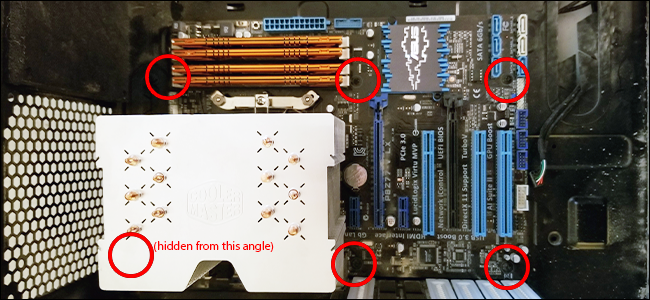

Une fois toutes les vis de la carte mère retirées, saisissez soigneusement la carte mère et tirez-la légèrement vers l'avant pour la dégager de la plaque d'E/S (le petit rectangle en acier avec des découpes pour les ports à l'arrière du boîtier). Soulevez-le ensuite du boîtier et mettez-le de côté. Si la carte mère ne se soulève pas facilement, cela signifie probablement que vous avez manqué une vis. Revenez en arrière et vérifiez à nouveau.

Ensuite, la dernière étape consiste à pousser légèrement la plaque d'E/S elle-même dans le boîtier et à la retirer.

Vous devriez maintenant avoir tous vos composants libres de l'ancien boîtier et prêts à être installés dans le nouveau. Pour cet article, nous allons simplement réutiliser le boîtier d'origine, car je n'ai pas de pièce de rechange sous la main. Et en plus, une fois que j'en aurai retiré la poussière pendant cinq ans et nettoyé tous les composants, il sera pratiquement neuf de toute façon.

Installation des composants dans votre nouveau boîtier
Pour le nouveau cas, nous allons essentiellement faire marche arrière. Vous travaillerez avec tous les mêmes composants, en les insérant simplement au lieu de les retirer. Retirez les deux panneaux d'accès du nouveau boîtier et lancez-vous.
Installation de la carte mère
S'ils ne sont pas déjà installés, vissez les supports de carte mère fournis avec votre nouveau boîtier. Ceux-ci vous permettent de visser la carte mère et d'empêcher ses contacts électriques de court-circuiter le métal du boîtier lui-même. Notez que certains boîtiers peuvent avoir différentes positions disponibles pour ces élévateurs, mais ils doivent toujours correspondre aux trous disponibles dans la carte mère.
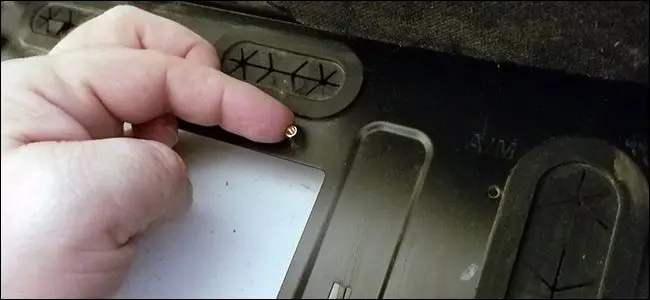
Installez maintenant la plaque d'E/S. C'est le même que celui que vous avez pris dans votre cas précédent. Vérifiez simplement qu'il est correctement aligné avec les ports arrière de votre carte mère et poussez-le en place de l'intérieur du boîtier vers l'extérieur, à l'arrière. Il est possible que le nouveau boîtier en ait déjà un en place. Si tel est le cas, vous devrez peut-être le retirer pour insérer celui qui correspond aux ports de votre carte mère.

Déplacez la carte mère sur les élévateurs, alignés avec les trous de vis. Il faudra peut-être un peu de mouvement pour enfoncer les ports à l'arrière de la carte dans leurs trous respectifs de la plaque d'E/S. Allez-y doucement et assurez-vous d'avoir un accès propre à tous les ports à l'arrière de l'ordinateur.

Maintenant, vissez les vis de la carte mère aux mêmes endroits où vous avez placé les élévateurs. Assurez-vous qu'ils sont bien en place, mais ne vissez pas trop loin une fois que vous sentez une résistance, vous pourriez fissurer le circuit imprimé.
Installation des connexions de boîtier
Reconnectez maintenant toutes les connexions du boîtier à votre carte mère. Sur un boîtier moderne, il s'agit de câbles pour l'interrupteur d'alimentation, l'interrupteur de réinitialisation, les voyants d'alimentation et le voyant du disque dur. Consultez le manuel de votre carte mère ou la photo que vous avez prise précédemment pour obtenir ces connexions correctes.

Votre boîtier est également probablement équipé d'un câble audio HD et d'un câble USB 3.0, ainsi que d'autres câbles USB allant à la carte mère. Ceux-ci sont généralement clairement indiqués sur le PCB de la carte mère.

Pendant que vous acheminez les câbles, ici et tout au long du remontage, essayez d'en laisser le moins possible. L'arrière du boîtier est un bon endroit pour "cacher" l'excès de longueur de câble, tant qu'il n'est pas trop épais pour permettre le retour du panneau d'accès arrière.
Installation des ventilateurs du boîtier
Votre nouveau boîtier peut être livré avec des ventilateurs préinstallés. Si c'est le cas, branchez-les dans les prises à trois ou quatre broches de la carte mère (marquées "ventilateur" ou quelque chose de similaire). Sinon, installez ceux que vous avez supprimés de votre boîtier précédent. Il suffit de les visser de l'extérieur.

Le côté du ventilateur avec le plastique bloquant les pales est la sortie - l'air circule dans la direction du plastique. Les ventilateurs d'admission (avec le plastique vers l'intérieur) vont à l'avant, la sortie va généralement à l'arrière, en haut ou en bas. Consultez ce guide si vous n'êtes pas sûr de la bonne gestion du flux d'air à l'intérieur de votre boîtier.

Si vos ventilateurs peuvent se connecter à votre carte mère, connectez-les maintenant. Idem s'ils peuvent se connecter à votre boîtier et qu'il dispose d'un contrôleur embarqué.
Installation de la carte graphique
Encore une fois, si vous n'avez pas de carte graphique discrète, ignorez cette section. Si vous le faites, commencez par retirer les entretoises PCI-E de l'emplacement PCI-Express que vous allez utiliser, mais accrochez-vous aux vis. Pour décider lequel est le bon si vous ne le savez pas, consultez ce guide - c'est généralement celui le plus proche de la zone du processeur.
Faites ensuite glisser la carte vers le bas dans la fente, en exerçant d'abord une pression sur le côté le plus proche de l'arrière du boîtier. Assurez-vous qu'il est aligné avec l'extérieur afin de pouvoir brancher les câbles du moniteur.

Appuyez fermement. Lorsque vous voyez cette languette en plastique se tortiller, vous y êtes presque. Tirez la languette de la fente vers le haut jusqu'à ce qu'elle se « verrouille » sur la carte. Notez que certaines cartes mères incluent différents types d'onglets. Certains se verrouillent automatiquement lorsque vous insérez la carte, d'autres s'enfoncent par le côté.

Maintenant, réinstallez les vis pour fixer définitivement la carte en place.

Installation des unités de stockage et des lecteurs de disque
Encore une fois, vous allez juste à l'envers ici. Placez vos disques dans leurs baies appropriées, vissés directement ou attachés à leurs caddies. (Vous aurez besoin des caddies fournis avec votre nouveau boîtier, pas de ceux que vous avez retirés de l'ancien boîtier.)

Branchez ensuite les câbles de données SATA à l'arrière des disques et connectez-les aux disques SATA de la carte mère. Vous souhaitez les installer dans le même ordre sur la carte (port 1, 2, 3, etc.) pour éviter les problèmes de démarrage.

Installation de l'alimentation
Passons maintenant à la partie la plus complexe : l'installation de l'alimentation. Commencez par l'insérer dans la baie PSU du nouveau boîtier, puis vissez-le à l'arrière avec le cordon d'alimentation vers l'extérieur.

Vous souhaitez généralement diriger le ventilateur intégré de l'alimentation directement hors du boîtier, loin des composants internes, car il soufflera constamment de l'air chaud.

Acheminez maintenant tous les câbles d'alimentation vers vos composants nécessaires.
- Rail d'alimentation principal à 24 broches pour la carte mère
- Rail d'alimentation 4/6/8 broches pour le socket CPU de la carte mère
- Rail d'alimentation SATA vers le disque dur et tout autre lecteur
- Rail d'alimentation 6/8/12 broches vers la carte graphique (si vous en avez une)
- Alimentation supplémentaire pour plus de ventilateurs de boîtier et d'autres accessoires si nécessaire
Si vous ne savez pas où vont certaines d'entre elles, jetez un œil aux photos que vous avez prises ou consultez le manuel de votre carte mère.

Assurez-vous que les connexions sont bien serrées et essayez d'acheminer autant de câbles que possible derrière le plateau de la carte mère pour que tout reste en ordre. Beaucoup plus ordonné que mon exemple, si vous le pouvez, ce qui ne devrait pas être si difficile.

La gestion des câbles ne se limite pas à garder les choses jolies à l'intérieur de votre boîtier. L'élimination des câbles garantit que la circulation de l'air dans le boîtier n'est pas entravée et que vous pouvez également accéder plus facilement aux composants lorsque vous en avez besoin.
Fermeture et démarrage
Vous avez presque terminé. Donnez tout une fois de plus, en accordant une attention particulière à vos fans - il est facile pour un câble lâche de traîner sur un, et si c'est le cas, vous devrez rouvrir le PC et trouver l'erreur.

Si vous êtes sûr d'avoir tout couvert, replacez les panneaux d'accès sur les côtés gauche et droit, puis placez les vis à oreilles et fermez les trappes. Installez tous les accessoires pour le boîtier, comme les filtres à poussière.

Déplacez votre nouveau boîtier brillant et vos anciennes pièces poussiéreuses vers votre bureau d'ordinateur. Branchez tout et démarrez. S'il ne démarre pas directement dans Windows, ne paniquez pas - vous devrez peut-être simplement accéder à l'UEFI (également appelé BIOS) et définir l'ordre de démarrage correct pour vos disques.
Si vous rencontrez toujours des problèmes, ouvrez à nouveau le PC et vérifiez vos connexions. Les problèmes courants sont les câbles SATA mélangés, l'oubli de connecter le rail d'alimentation du processeur et (oui, vraiment) l'oubli d'allumer l'alimentation.
Crédit image : Fractal Design, Dell
